解决 window/Linux 端口被占用问题
文章目录解决 window端口被占用问题,以8080端口为例管理员身份运行 cmdnetstat -ano|findstr "8080"tasklist|findstr "12416"结束进程查看端口是否被占用任务管理器结束进程今天在本地启动 tomcat 发现 8080 端口被占用,你可以直接去任务管理器结束 java.exe进程,重启tomcat即可,或者修改 tomcat 端口号。解决 wi
·
文章目录
今天在本地启动 tomcat 发现 8080 端口被占用,你可以直接去任务管理器结束 java.exe进程,重启tomcat即可,或者修改 tomcat 端口号。
一、解决 window端口被占用问题,以8080端口为例
1、管理员身份运行 cmd
以管理员身份运行 cmd(如果不以管理员身份运行,在用 taskkill命令是会提示拒绝访问不能结束进程)
2、查看端口
netstat -ano|findstr "8080"
使用 netstat -ano|findstr “8080” 命令查看哪个进程使用 8080端口,最后一列为pid ,下面使用 pid 结束进程
netstat 命令详细说明如下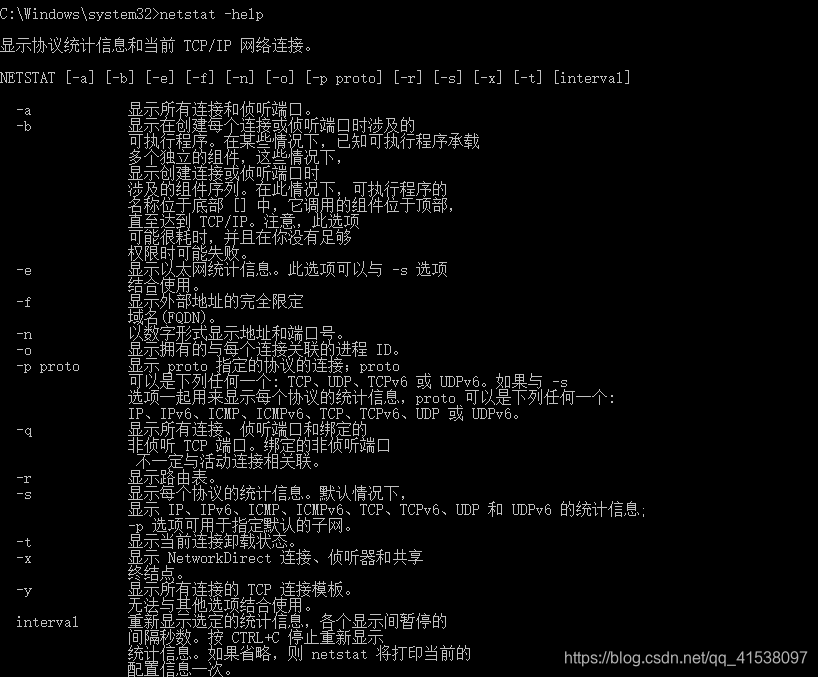
3、查看进程信息
查看那个进程在使用 8080 端口
tasklist|findstr "12416"

4、结束进程
- 以 pid 结束进程
taskkill /pid 12146 /t /f

- 以进程名结束
- 如果你知道哪个进程占用端口号,可以直接使用进程名结束(比如使用下面命令结束 占用的 8080 端口的 java.exe 程序)
taskkill /im java.exe /t /f

taskkill 详细命令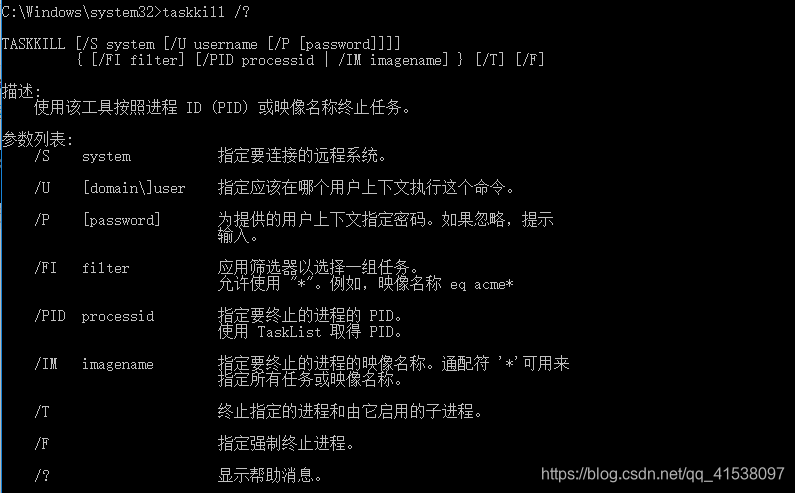
5、查看端口是否被占用
netstat -ano|findstr "8080"

6、任务管理器结束进程
当然你也可以使用 netstat 查询出pid,打开任务管理器结束进程,如果你没有显示 PID,可以右键点击蓝色部分,选择列进行添加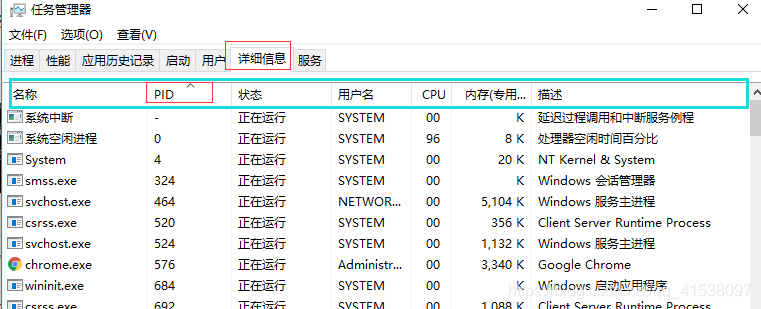
一、解决 Linux 端口被占用问题,以 3001 端口为例
使用 lsof 和 netstat 查看占用端口的进程,详细参数可参考https://www.runoob.com/w3cnote/linux-check-port-usage.html
1、查看占用端口的进程
①、lsof 命令
lsof(list open files)是一个列出当前系统打开文件的工具。
lsof -i:3001 #查看3001端口占用
可以看到 grafana 进程占用3001端口,PID 为 3066575
②、netstat 命令
netstat -tunlp 用于显示 tcp,udp 的端口和进程等相关情况。
netstat -tunlp|grep 3001 #查看3001端口占用
可以看到 grafana 进程占用3001端口,PID 为 3066575
2、杀死进程
使用 kill 命令杀死进程
kill -9 3066575
查询 3001 端口没有被占用
更多推荐
 已为社区贡献4条内容
已为社区贡献4条内容



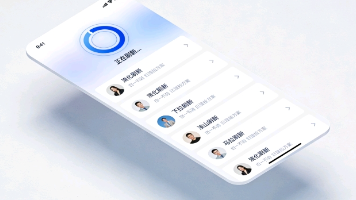





所有评论(0)